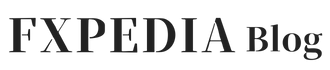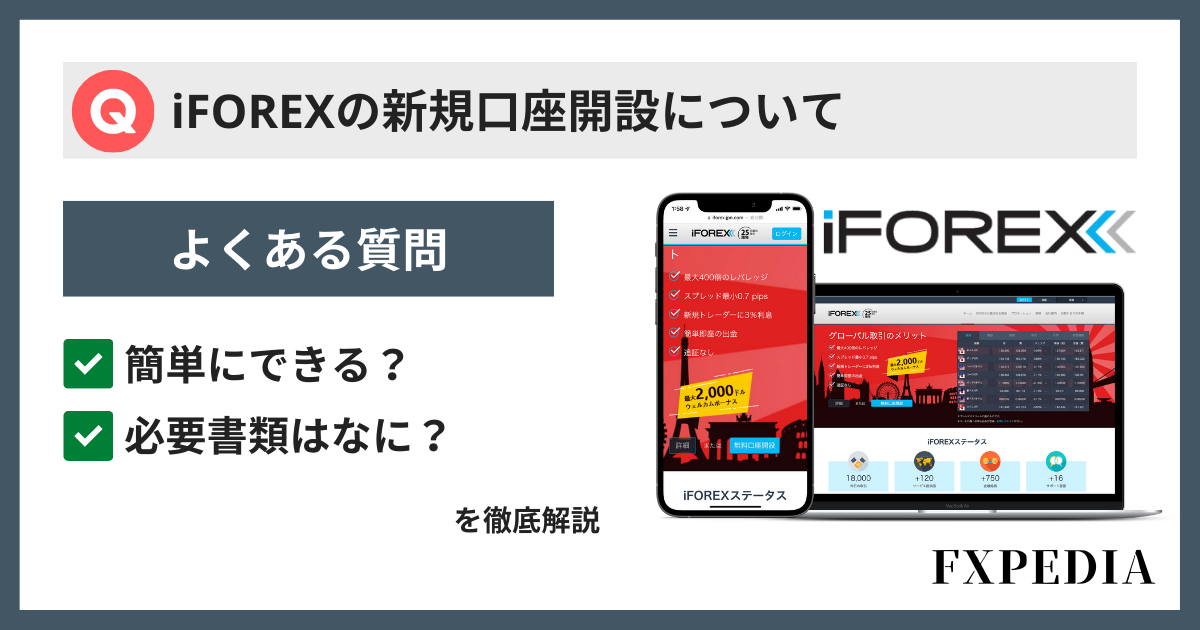iFOREXのアカウント登録・口座開設
iFOREXには口座タイプが1種類しかないため口座開設方法は非常にシンプルだ。口座のスペックは「iFOREXの口座タイプ」を参照。
具体的な口座開設手順は以下2つの手順だけ。
- アカウント登録・口座開設
- 本人確認書類の登録
なお、登録には①身分証明書(運転免許証など)②現住所の証明証(保険証など)③マイナンバーの3つが必要になるため、手元に用意しておこう。
アカウント登録・口座開設
iForexの公式サイトから「無料口座開設」を行う。

下記画像ではボーナスキャンペーンを開催中だが、キャンペーンは時期によって異なる。現在の最新情報は公式サイトかボーナスに関するページ「iFOREX(アイフォレックス)のボーナス・キャンペーン」で確認して欲しい。
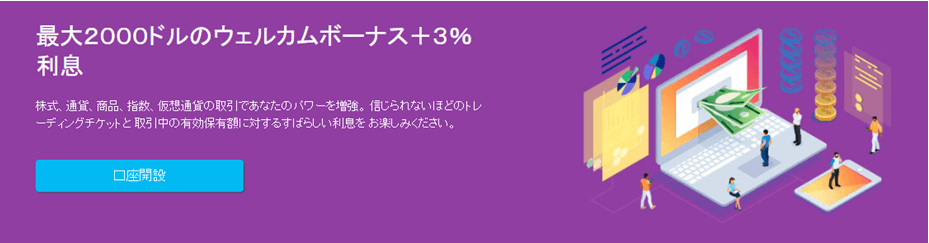
「口座開設」をクリックしてアカウント登録を始めよう。
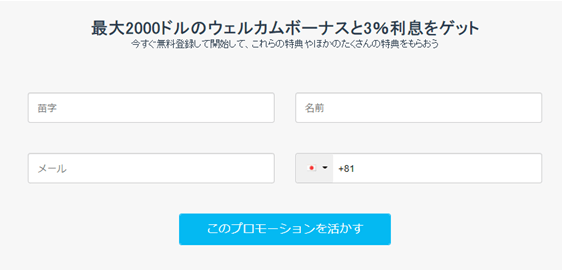
上記の入力フォームに必要情報を入力しよう。以下に入力例を記す。
- 入力例
-
- 苗字:山田 ※1
- 名前:太郎 ※1
- メール:yamadataro@gmail.com
- 電話番号:(+81) 90XXXXXXXX
-
※1 漢字で入力しても良い。
※2 国際電話コード(+81)が付くため、電話番号は先頭の「0」を除いた番号を入力する。
次に「このプロモーションを活かす」をクリックしよう。なお、プロモーションとは「最大2000ドルのウェルカムボーナス+3%利息」の口座開設特典だ。
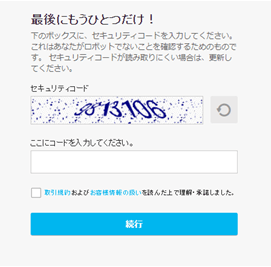
上記のように、セキュリティコードの入力を求められるため、表示される7桁の数字を入力し、利用規約にチェックを入れて「続行」をクリックしよう。
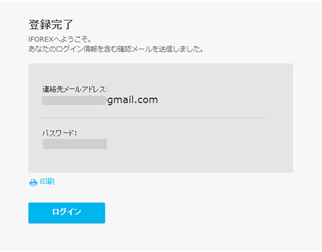
これでiFOREXのアカウント登録と口座開設は完了だ。今後は、上記の連絡先メールアドレスがログインIDとなり、iFOREXのマイページにログインする際にはパスワードとセットで必要になるため、必ずメモを残しておこう。
次に、個人情報の登録を行うため、iFOREXにログインしてみよう。上記の「ログイン」をクリックするか、もしくはiFOREXログインページからログインIDとパスワードを使ってログインできることを確認してみよう。
個人情報の登録
iFOREXにログインすると、以下のマイページが表示される。
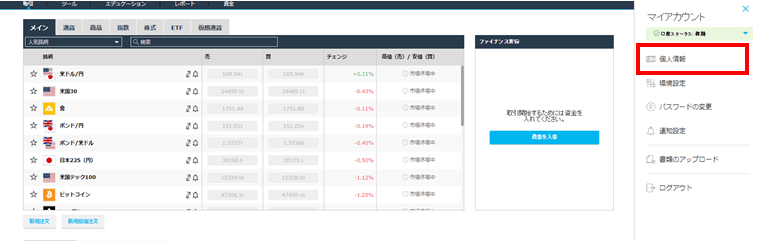
iFOREXでは、上のトップ画面から取引チャートツールを開いてWebブラウザ上で取引することが可能だ。左側のマイアカウントにあるメニューから「個人情報」を選択し、以下の個人詳細を入力しよう。

以下に入力例を記しておく。
- 入力例
-
- タイトル:ミスター(ミス/ミセス, 法人口座)
- 名:太郎
- 姓:東京
- 電話番号:90XXXXXXXX
- 国籍:日本(「国籍」で選択した国は、私の居住国かつ税金支払い国です。にチェック)
- 住所:2丁目8-1
- 住所2(オプション):
- 市区町村:新宿西新宿
- 郵便番号:1638001
- 都道府県/州(オプション):東京都
- 国/地域:日本
上記の入力例の通り、iFOREXは日本語(漢字)入力することができる。必要情報をすべて入力できれば「次へ」をクリックして、以下の追加詳細を入力しよう。
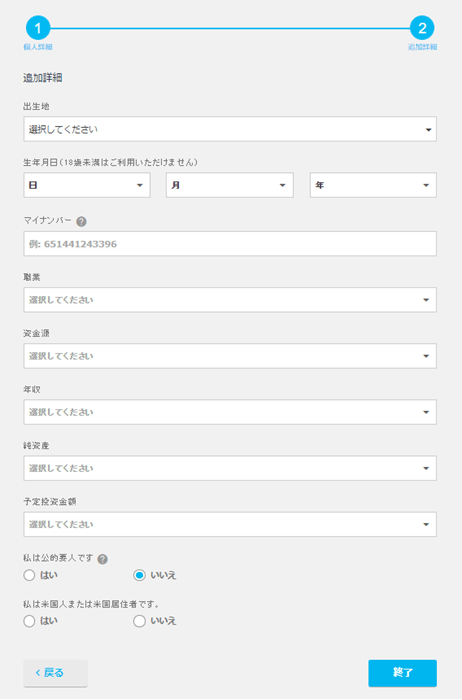
上記の「出生地」「生年月日」「マイナンバー」の個人情報を入力しよう。それ以降はアンケート形式になっているため、選択欄から該当するものを選択するだけだ。
最後に「私は公的要人です」と「私は米国人または米国居住者です」に答えて「終了」をクリックすれば個人情報の登録が完了だ。
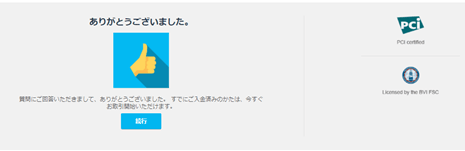
既にに口座開設できているため、入金すればすぐに取引を始めることはできるが、その前に本人確認書類の提出をしておくことをおすすめする。本人確認書類の提出が完了していなければ、入金することはできても出金申請を受け付けてもらえないためだ。
上記の「続行」をクリックしてマイページに戻ろう。
本人確認書類の提出
左側のマイアカウントにあるメニューから「書類のアップロード」を開いて本人確認書類をアップロードする。
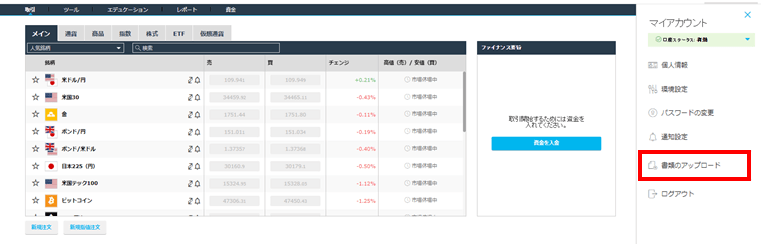
なお、本人確認書類は以下の2種類が必要になる。
- 1.身分証明書(下記のうち1点)
-
- 国民ID(マイナンバーカード)
- 運転免許証
- パスポート
- 2.現住所の証明書(下記のうち1点)
-
- 公共料金請求書 ※1
- 携帯電話請求書 ※1
- クレジットカード請求書 ※1
- 各種税金納付書 ※1
- 住民票 ※1
- 健康保険証 ※2
- マイナンバーカード ※2
※1 発行から6ヶ月以内のもの。
※2 有効期限内のもの。
身分証明書をアップロード
提出が必要とある1.身分証明の「確認手続」をクリックしよう。
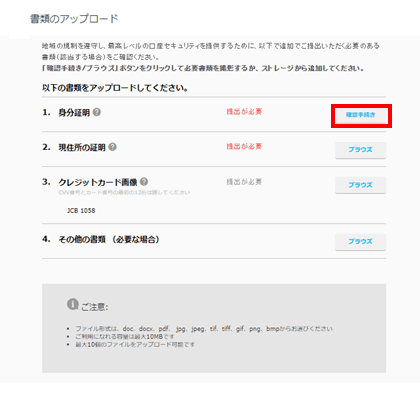
アップロードする書類を以下の3つから選択する。
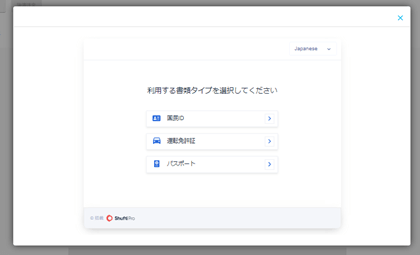
アップロードする身分証明書が用意できれば「ファイルをアップロードする」もしくは「撮影する」のいずれかの方法で書類をアップロードしよう。
現住所の証明書をアップロード
提出が必要とある2.現住所の証明の「ブラウザ」をクリックして、提出書類の写真、もしくはスキャンファイルをアップロードしよう。

なお、現住所の証明書はアップロード時に撮影ができないため、事前にスマホで写真を撮る、もしくはスキャンファイルを用意して置く必要がある。
アップロードが完了すると2営業日以内に認証手続きが完了する。以上で、iFOREXの口座開設と本人確認書類の提出が終了だ。
よくある質問(FAQ)
- デモ口座の有無
-
iFOREXにはリアル口座とは別に、デモ口座を利用することができる。デモ口座をご希望の方はデモ口座専用ページから開設してみよう。
- 複数口座は開設できない
-
iFOREXは、複数口座を持つことはできない。1アカウントに対して開設できる口座は1つのみだ。
また、iFOREXでは別のメールアドレスで複数アカウントを開設して、複数口座を持つことも禁止していおり、複数のアカウント登録が発覚次第、口座凍結、強制解約のペナルティが課せられるため注意しよう。
- 口座開設ボーナスはあるか
-
iFOREXには口座開設ボーナスがない。そのため、口座開設後に取引するためには入金する必要がある。ただし、入金時には最大125%の入金ボーナスが付与されるボーナス特典が設けられている。
総評
iFOREXは「口座タイプは1種類のみ」「レバレッジは固定」「独自の取引チャートツルをwebブラウザ上で利用できる(MT4/MT5は必要ない)」という特徴がある。海外FX未経験者にとって悩ましい問題は「複数の口座タイプの中から1つを選ばなければいけいない」ということだ。
最近では、1業者で3つ以上の口座タイプを用意している海外FX業者も多く、「どの口座を選べばいいかわからない」という悩みを抱えているユーザーも少なくないだろう。
また、MT4/MT5のチャートツールを自分でインストールして初期設定しなければいけないということも、海外FXを始める上で大きな障壁となっているのではないだろうか。
iFOREXにはこれらの悩ましい問題がない。本ページの手順に従って操作すれば、最短5分で取引を始めることができるはずだ。
- 最新情報はiFOREX公式ホームページを参照
- 掲載内容に関する指摘・問い合わせはこちら